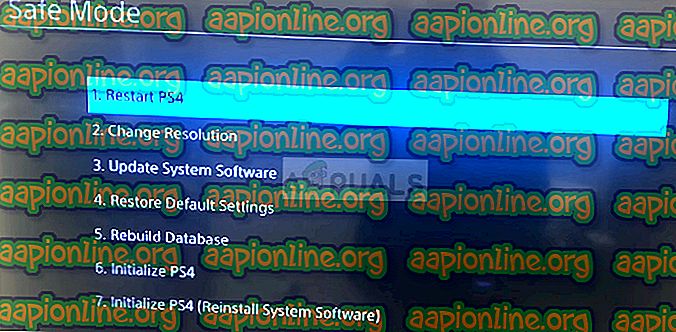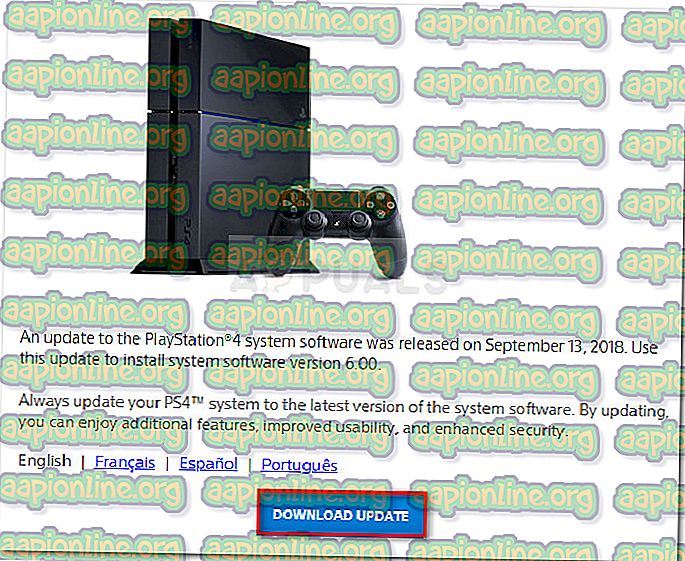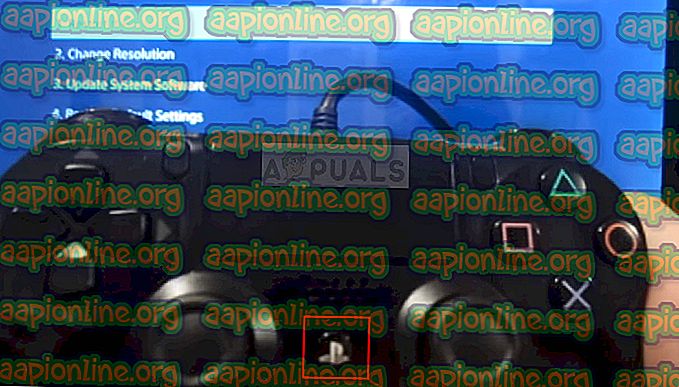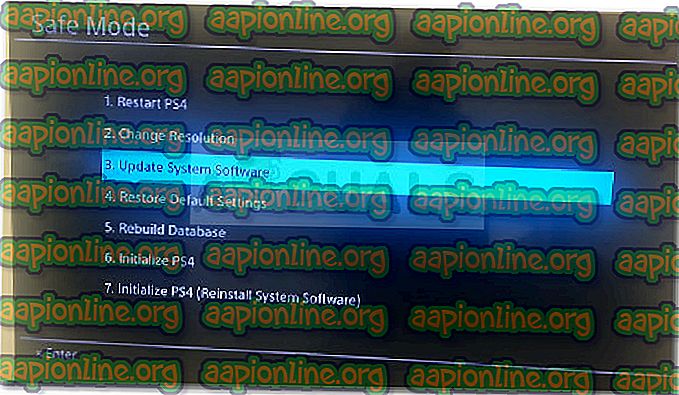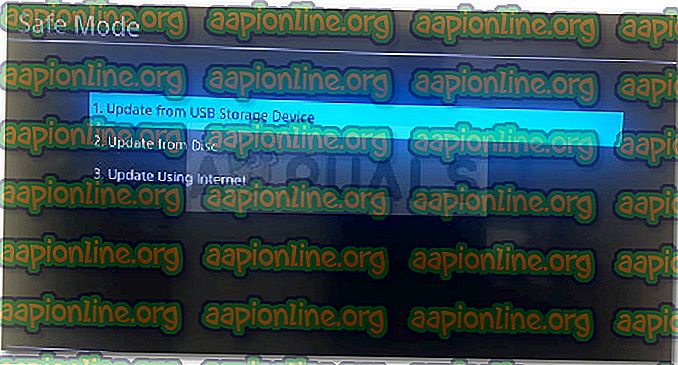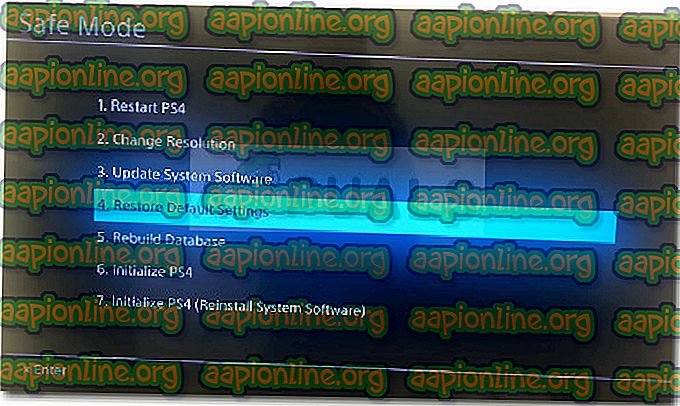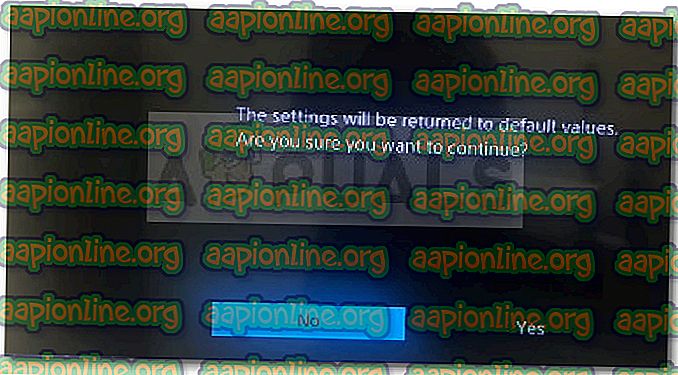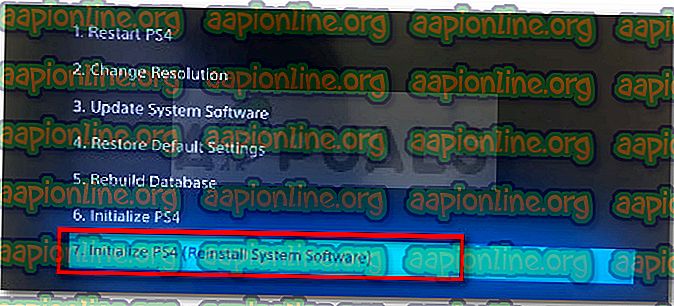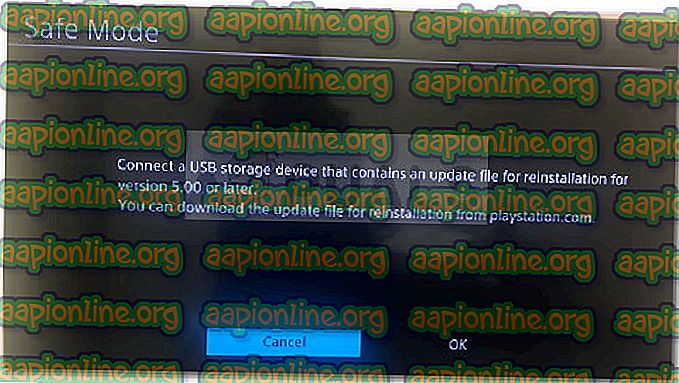Corrigé: Erreur PS4 SU-30746-0
Plusieurs utilisateurs signalent avoir le code d'erreur SU-30746-0 chaque fois qu'ils essaient de démarrer leur console PlayStation 4. La plupart des utilisateurs concernés signalent que le message d'erreur restera collé à leur écran sans moyen apparent de le contourner.
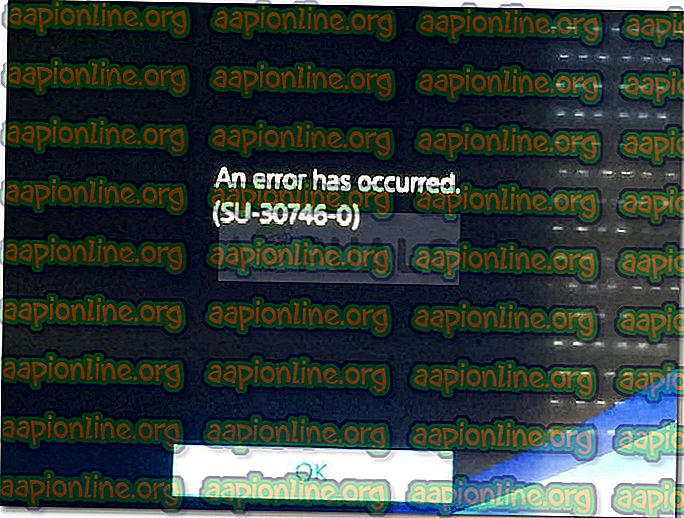
Quelles sont les causes du code d'erreur SU-30746-0 sur PlayStation 4?
L'erreur est un code court car le système est incapable de trouver le fichier de mise à jour correct pour mettre à jour la console. Très probablement, l'erreur se produit car le micrologiciel actuel est plus ancien que le micrologiciel le plus ancien actuellement autorisé par Sony pour une utilisation hors connexion.
Si vous avez du mal à résoudre ce problème, cet article vous fournit une liste d'étapes de dépannage. Vous trouverez ci-dessous un ensemble de méthodes que d'autres utilisateurs dans une situation similaire ont utilisées pour résoudre le problème. Pour obtenir les meilleurs résultats, suivez les méthodes dans l’ordre dans lequel elles sont présentées. Commençons!
Méthode 1: redémarrez PS4 via le mode sans échec
Plusieurs utilisateurs ont déclaré pouvoir corriger le code d'erreur du SU-30746-0 après le lancement d'un redémarrage de la PS4 via le menu Mode sans échec. Cela devrait être suffisant pour vous rendre au menu du tableau de bord où vous pouvez installer le dernier firmware disponible.
Voici un guide rapide sur la façon de redémarrer la PS4 via le menu Mode sans échec:
- Alimentez complètement votre PS4 (assurez-vous qu’elle n’est pas en mode veille).
- Appuyez sur le bouton d'alimentation et maintenez-le enfoncé jusqu'à ce que vous entendiez un bip. Le deuxième bip retentit au bout de 5 à 8 secondes. Lorsque vous entendez le deuxième bip, relâchez le bouton d'alimentation et attendez que votre console entre dans le menu Mode sans échec.
- Connectez votre contrôleur Ps4 DualShock via un câble USB et appuyez sur le bouton PS pour le coupler.

- Sélectionnez Redémarrer PS4 et appuyez sur X pour redémarrer votre console via le mode sans échec.
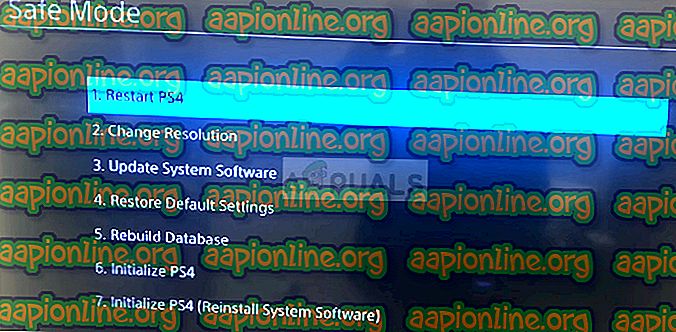
- Si tout se passe bien, votre console devrait démarrer normalement et vous permettre de mettre à jour la version de votre microprogramme via le tableau de bord .
Si la procédure ci-dessus vous a conduit au même code d'erreur SU-30746-0, continuez avec la méthode suivante ci-dessous.
Méthode 2: mise à jour de la console via le mode sans échec
La plupart des utilisateurs rencontrant le code d'erreur SU-30746-0 ont réussi à le faire fonctionner en utilisant le mode sans échec et à mettre à jour le micrologiciel à la dernière version via une connexion Internet ou un lecteur USB. Cette procédure ne vous fera perdre aucune sauvegarde ni données d’application.
Voici un guide rapide sur la mise à jour du micrologiciel de la console via le mode sans échec:
- Assurez-vous que votre PS4 est complètement éteinte (pas en mode veille).
- Visitez ce lien (ici) et téléchargez la dernière version du micrologiciel disponible. Ensuite, stockez le micrologiciel fraîchement téléchargé sur un périphérique de stockage USB externe.
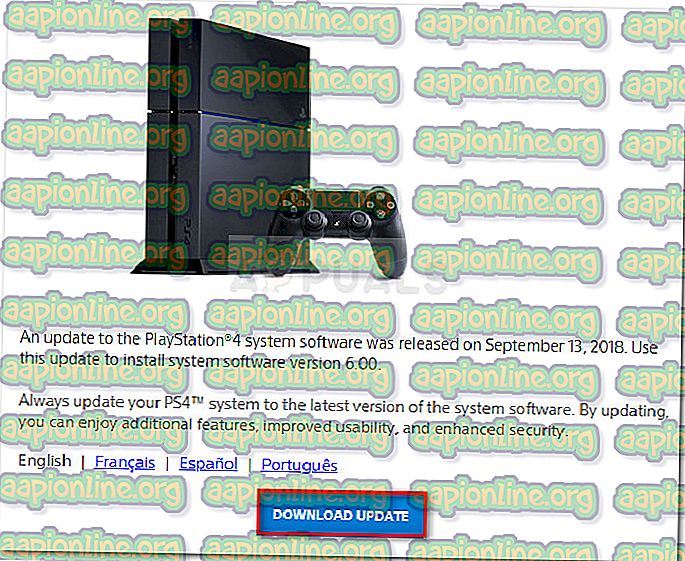
Remarque : ignorez cette étape si votre console PS4 est actuellement connectée via un câble Ethernet. La connexion Wi-Fi ne compte pas.
- Appuyez sur le bouton d'alimentation et maintenez-le enfoncé jusqu'à ce que vous entendiez deux bips. Une fois que vous entendez le deuxième bip, relâchez le bouton d'alimentation. Votre console devrait bientôt entrer dans le menu Mode sans échec.
- Ensuite, connectez votre contrôleur Dualshock 4 à votre console via un câble USB et appuyez sur le bouton PS pour continuer.
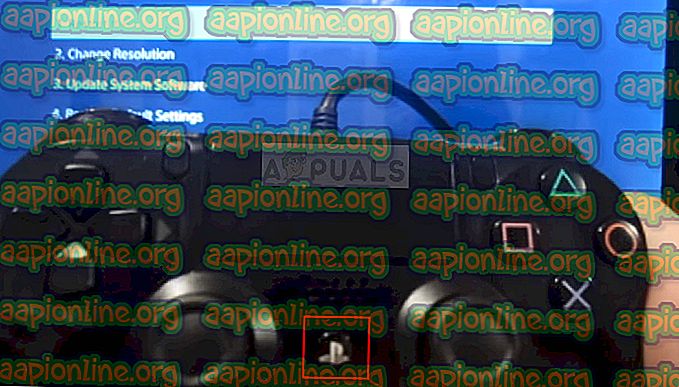
- Ensuite, faites défiler jusqu'à l'option 3 (Mise à jour du stockage système) et appuyez sur le bouton X.
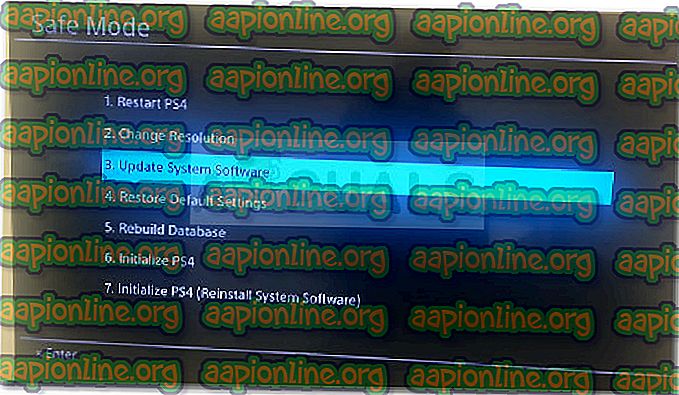
- Dans le menu suivant, choisissez Mise à jour via Internet si vous êtes actuellement connecté via un câble Ethernet. Si vous ne disposez pas d'une connexion Ethernet active, insérez le périphérique de stockage USB utilisé à l'étape 2 et choisissez Mettre à jour à partir du périphérique de stockage USB .
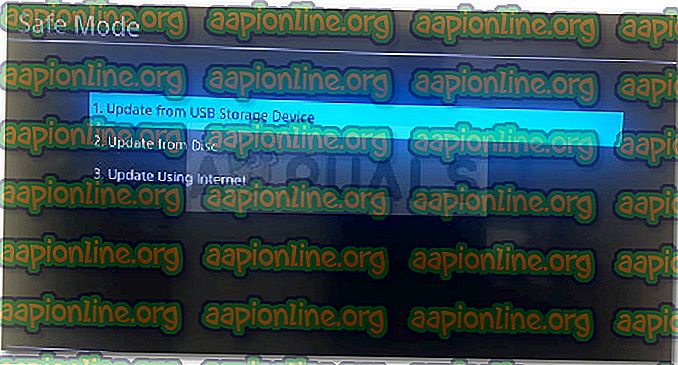
- Attendez la fin du processus, puis redémarrez votre ordinateur et voyez si le code d'erreur est corrigé.
Si le code d'erreur n'est toujours pas corrigé, passez à la méthode suivante ci-dessous.
Méthode 3: restaurer les paramètres par défaut de Ps4 via le mode sans échec
Si les deux premières méthodes se sont avérées être un échec, voyons si l’ erreur SU-30746-0 peut être corrigée en restaurant les paramètres PS4 par défaut. Plusieurs utilisateurs ont indiqué que cette méthode leur permettait de contourner le problème.
Voici un guide rapide sur la restauration des paramètres PS4 par défaut en mode sans échec:
- Alimentez complètement votre PS4. Assurez-vous qu'il ne dort pas.
- Appuyez sur le bouton d'alimentation et maintenez-le enfoncé jusqu'à ce que vous entendiez des bips sonores. Le second bip sonore retentit après une longue période. Lorsque vous entendez le deuxième bip, relâchez le bouton d'alimentation et attendez que la PS4 entre dans le menu Mode sans échec.
- Connectez votre contrôleur Ps4 DualShock via un câble USB et appuyez sur le bouton PS pour le coupler.

- Dans le menu Mode sans échec, sélectionnez Restaurer les paramètres par défaut et appuyez sur le bouton X.
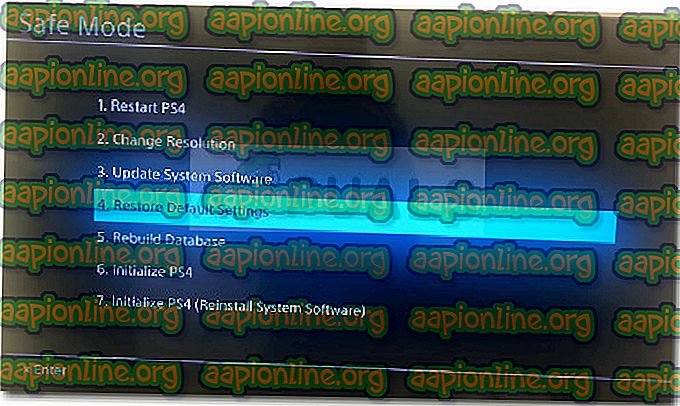
- Ensuite, utilisez la manette pour choisir Oui et appuyez sur le bouton X pour rétablir tous les paramètres aux valeurs par défaut.
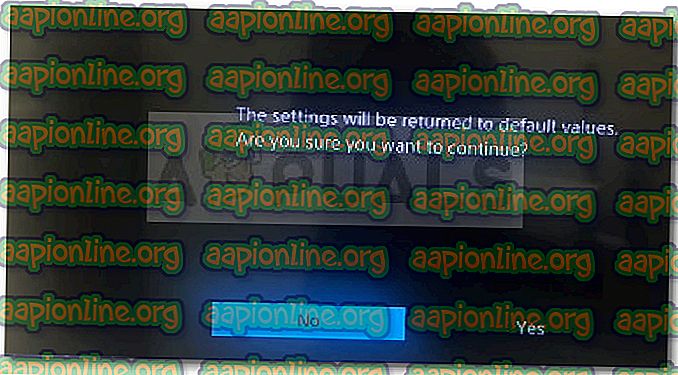
- Redémarrez votre console et voyez si le code d' erreur SU-30746-0 est supprimé. Si vous rencontrez toujours le même problème, continuez avec la méthode finale ci-dessous.
Méthode 4: initialiser PS4 via le mode sans échec
Si vous êtes arrivé aussi loin sans résultat, une dernière tentative de réparation consistera à réinitialiser votre état PS4 à l'état par défaut. Entre autres choses, cette procédure réinstallera également le logiciel système.
Avertissement: Gardez à l'esprit que cette procédure vous fera perdre toutes vos données, y compris tout fichier de sauvegarde qui n'est pas sauvegardé sur le cloud. Donc, utilisez cette procédure uniquement si vous n'avez pas d'autre choix.
Quelques utilisateurs de PS4 ont confirmé que cette méthode leur permettait de corriger le code d'erreur SU-30746-0 . Voici un guide rapide sur la procédure d'initialisation de votre PS4 via l'écran du mode sans échec:
- Allumez complètement votre PS4 et assurez-vous qu'elle n'est pas en mode veille.
- Appuyez sur le bouton d'alimentation et maintenez-le enfoncé jusqu'à ce que vous entendiez un bip. Le deuxième bip retentit au bout de 5 à 8 secondes. Lorsque vous entendez le deuxième bip, relâchez le bouton d'alimentation et attendez que votre console entre dans le menu Mode sans échec.
- Connectez votre contrôleur Ps4 DualShock via un câble USB et appuyez sur le bouton PS pour le coupler.

- Dans le menu Mode sans échec, sélectionnez l’option 7. Initialize PS4 (Reinstall System Software) . Cette option permet également de réinstaller le logiciel système en plus de rétablir les paramètres d'usine de tous les composants logiciels.
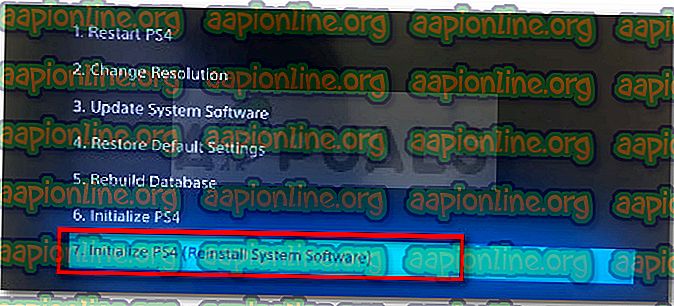
- Enfin, confirmez en sélectionnant Oui et en appuyant sur la touche X.
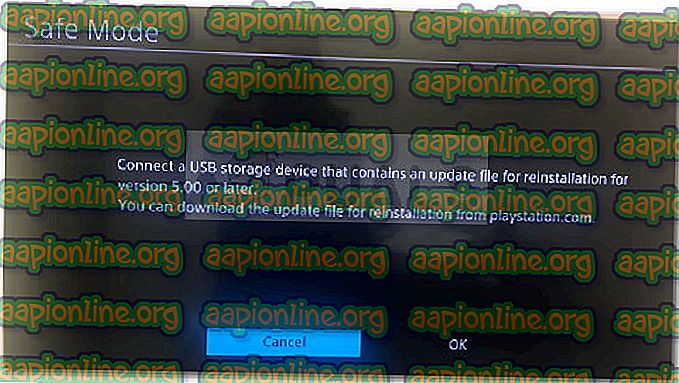
- Redémarrez votre console. Vous ne devriez plus voir le code d'erreur SU-30746-0.